Un punto di accesso è una specie di hub centralizzato sulla rete che consente a vari dispositivi wireless di accedere alle risorse di rete. Aiuta ad aumentare la copertura della rete Wi-Fi e consente di connettere più dispositivi alla rete, il che è particolarmente utile per le aziende con un gran numero di dipendenti.
Come puoi vedere, un punto di accesso ha un compito piuttosto serio da svolgere e non sorprende che desideri uno dei migliori dispositivi là fuori per quel lavoro: il router di Google Nest Wi-Fi .
Quindi, oggi, imparerai se puoi utilizzare il router Google Nest Wi-Fi come punto di accesso, nonché una guida passo-passo su come aggiungere un punto di accesso alla tua rete di Google Home!

Puoi usare il router Google Nest Wi-Fi come punto?
Si, puoi! Tuttavia, questa opzione non ti permetterà di sfruttare al meglio la gamma e la velocità del router di Google. Tuttavia, sarai in grado di avere un ottimo punto di accesso al tuo sistema di rete wireless.
Se non si dispone di una connessione Internet e vuoi utilizzare un router Wi-Fi di Google Nest come router reale, dovrai prima configurarlo.
D'altra parte, nel caso in cui stai solo cercando di aggiungere il router di Google come punto, puoi andare avanti e saltare la prima parte dell'articolo. La seconda porzione mostra come aggiungere il router Google Nest alla tua rete come punto di accesso.
1. Imposta il router Google Nest Wi-Fi
La prima parte del processo di impostazione del router Google Nest Wi-Fi come punto è installare e configurare il dispositivo. Una volta che sei sicuro che tutto funzioni correttamente, è possibile configurare il router di Google Nest come punto.
Passaggio 1: configurare l'app Google Home
Inizierai questa attività scaricando l'app Google Home. Google si è assicurato che la maggior parte del processo di configurazione possa essere condotta tramite l'app, motivo per cui è essenziale che tu lo abbia sul telefono. L'applicazione è disponibile su entrambi i dispositivi mobili iOS e Android.
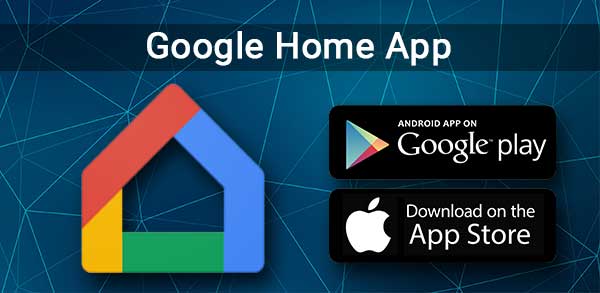
Nel caso sia la prima volta che utilizza l'applicazione, dovrai impostare una casa. Per fare ciò, dovresti aprire l'app e fare clic su Aggiungi. Quindi, puoi scegliere l'opzione Crea un'opzione Home e seguire i passaggi stabiliti nell'app.
Passaggio 2: accendi il router
Successivamente, dovresti trovare un posto ottimale per il tuo Google Nest Router e collegarlo al tuo modem tramite il cavo Ethernet . Questo cavo dovrebbe andare nella porta WAN del tuo router.
Successivamente, dovrai collegare il router alla presa elettrica. Dovresti quindi dare al tuo dispositivo un paio di minuti per attivare correttamente.
Una volta che la luce sul router inizia a lampeggiare il bianco , il tuo dispositivo è pronto per andare.
Passaggio 3: crea una rete wireless
Dopo aver acceso il router, dovrai andare di nuovo nell'app Google Home e andare su Aggiungi. Quindi, è necessario fare clic su Imposta il dispositivo e scegliere un nuovo dispositivo. Successivamente, scegli una casa e seleziona il tuo router Next Google.
L'app ti chiederà quindi di scansionare il codice QR. Il codice è disponibile in fondo al router. Se non si è in grado di scansionare il codice QR, puoi scegliere di continuare senza scansione.
In tal caso, dovrai inserire manualmente il tasto di configurazione, che è nella parte inferiore del router. Successivamente, dovresti creare una nuova stanza per il router o scegliere tra quelli esistenti. Sarai anche in grado di impostare un nome e una password per la tua nuova rete Wi-Fi.
2. Imposta il punto di accesso
Se hai una rete e stai solo cercando di aggiungere il router Google Nest Wi-Fi come punto di accesso, questa parte dell'articolo fa per te. Quando aggiungi il tuo Wi-Fi di Google Nest a una rete esistente, di solito inizia automaticamente a agire come punto. Pertanto, dovrai semplicemente impostare il dispositivo Google Nest e sarai a posto.
Dovresti iniziare questo processo andando alla tua app Google Home. Quindi, fare clic su Aggiungi e selezionare Disputa il dispositivo. Successivamente, dovrai fare clic sul nuovo dispositivo e scegliere una casa se l'app ti chiede di farlo. Successivamente, dovrai selezionare il dispositivo Google Nest che desideri utilizzare come punto e fare clic su Avanti.
Lettura consigliata:
- Google Nest Wi-Fi funziona con ATT U-Verse? (Guida di configurazione)
- Google Nest Wi-Fi funziona con CenturyLink? (Guida all'installazione e alla risoluzione dei problemi)
- Google Nest Wi-Fi funziona con Spectrum? (Istruzioni per l'installazione passo-passo)
- Google Nest Wi-Fi funziona con Verizon Fios?
L'app ti chiederà di scansionare il codice QR dalla parte inferiore del router. Nel caso in cui non puoi farlo, puoi semplicemente digitare il tasto di configurazione. La chiave è anche nella parte inferiore del dispositivo.
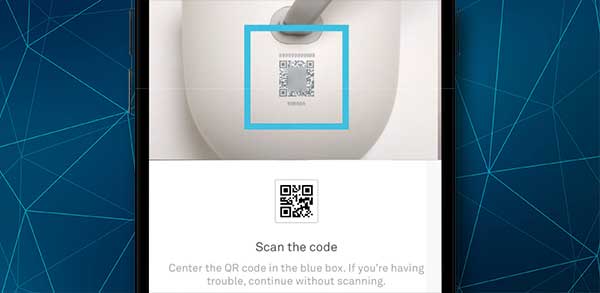
Ora dovresti avere un punto configurato sulla tua rete domestica. Puoi aggiungere altri punti nel caso in cui ne hai bisogno ripetendo l'intero processo.
Per verificare se tutto funziona correttamente, è meglio che tu esegui un test a mesh. Lo farai andando all'app Google Home e toccando il Wi-Fi. Quindi, è necessario fare clic sui dispositivi Wi-Fi e scegliere l'opzione punti. Successivamente, dovrai solo toccare la mesh di prova e l'app testerà la connessione per te.
Ci sono tre diversi messaggi che possono apparire dopo il test: grande, ok e debole. Se la tua connessione è debole, potresti dover spostare il router Wi-Fi di Google Nest ed eseguire di nuovo il test delle mesh.
Pensieri finali
Avere un sistema di punti di accesso in atto ti aiuterà ad aumentare la copertura wireless e garantire che molti dispositivi collegati alla rete abbiano una connessione stabile e forte.
I punti di accesso sono particolarmente utili per le aziende. Ecco perché è essenziale acquistare un dispositivo di alta qualità che ti aiuterà a sfruttare al meglio questo sistema.
Il router Wi-Fi di Google Nest può essere un'ottima opzione. Inoltre, è abbastanza facile da configurare. Segui semplicemente i nostri passaggi e avrai un nuovo punto di accesso installato sulla tua rete in pochissimo tempo!
